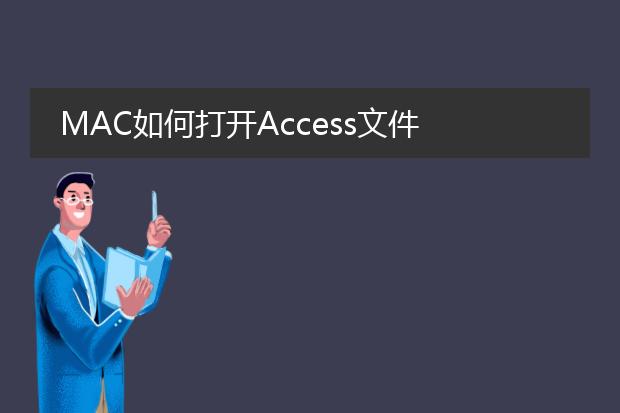2025-01-21 07:13:22

《mac如何打开
pdf》
在mac上打开pdf文件非常便捷。系统自带的“预览”应用是打开pdf的常用方式。你只需找到要打开的pdf文件,双击它,若默认关联为“预览”,即可直接打开。在“预览”中,能轻松进行页面导航、缩放查看等操作。
另外,adobe acrobat reader for mac也是不错的选择。安装后,同样双击pdf文件,可选择用它打开。它提供了更多高级的功能,如注释、表单填写等,适合对pdf有复杂编辑需求的用户。此外,一些第三方浏览器,如safari,也能直接打开pdf文件,在浏览器中可进行基本的查看浏览。
mac如何打开终端

《
mac如何打开终端》
在mac系统中打开终端有多种便捷方法。
最常见的方式是通过“启动台”。点击屏幕上的“启动台”图标,然后在搜索栏中输入“终端”,终端应用的图标就会显示出来,点击即可打开。
也可以通过“访达”。打开“访达”,在菜单栏中选择“前往”,然后点击“实用工具”,在实用工具文件夹中找到“终端”并打开。
另外,使用“聚焦搜索”也很高效。按下“command + 空格”键调出聚焦搜索框,输入“终端”,在搜索结果中选择终端应用即可。打开终端后,就可以进行各种命令行操作,如文件管理、软件安装、系统设置查询等操作,方便高级用户对mac系统进行深度定制和管理。
mac如何打开access文件
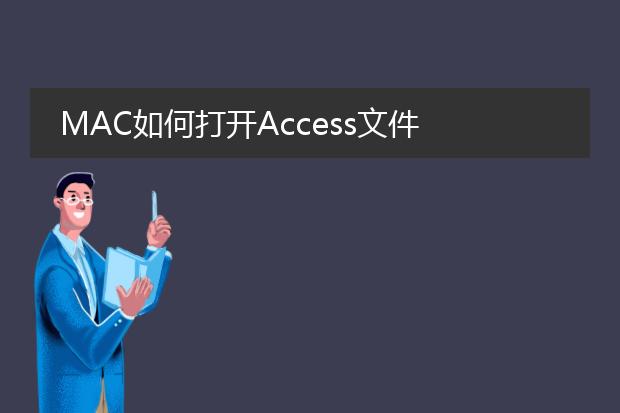
《
mac如何打开access文件》
在mac系统中打开access文件需要一些特殊方法。由于access是微软windows系统下的数据库应用程序,mac本身不直接支持access文件格式。
一种可行的方式是使用虚拟机软件,如parallels desktop或vmware fusion,在虚拟机中安装windows系统,然后在windows环境下安装microsoft access软件来打开access文件。
另外,也可以将access文件转换为其他格式。例如,将access中的数据导出为csv格式,mac上的numbers、excel等软件都可以打开csv文件,从而实现数据的查看与编辑,但这种方式可能会丢失部分access特有的功能特性,如查询、关系等高级功能。
mac如何打开win+r

《mac中类似win+r的操作》
在windows系统中,win+r组合键可以快速打开运行窗口。而在mac系统里,有相似的功能实现方式。
在mac中,可以使用“command+space”组合键调出聚焦搜索(spotlight),它的功能类似于win+r。通过聚焦搜索,你可以快速查找应用程序、文件和文件夹等。如果想要执行特定命令,例如打开“终端”直接输入命令,就像在windows运行窗口中输入命令一样,在聚焦搜索里输入“终端”并回车即可快速打开。虽然操作方式与windows有所不同,但同样能高效地满足快速查找和执行命令等需求。这体现了mac系统在操作逻辑上的独特性与便捷性。